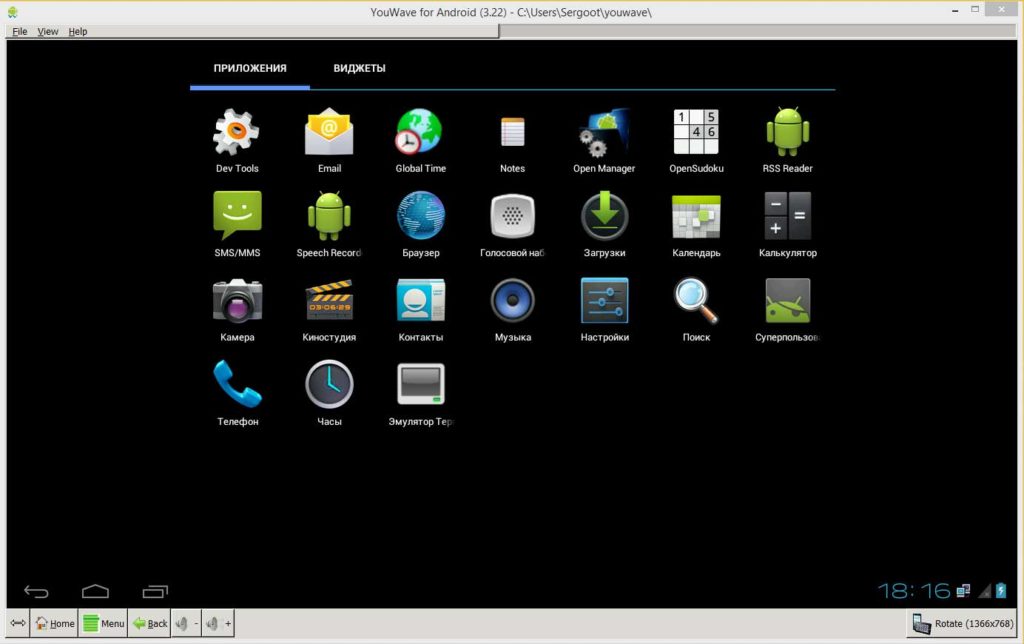Запуск приложений Android на компьютере с Windows
Приложения Android можно запустить даже на старом стационарном компьютере. Для реализации этой задачи в системе Windows существует несколько способов, каждый из которых имеет свои достоинства и недостатки
Технологическая платформа приложений Android оказалась универсальной и дружественной для разработчиков. Вы можете разработать приложение Android и опубликовать его в магазине Google Play с минимальными ограничениями. Данная концепция привела к бурному развитию популярных Android приложений, часть из которых недоступны на iOS и других платформах. Для запуска приложения Android обычно нужно использовать смартфон или планшет с данной ОС — это очевидно. Что делать если Вы хотите попробовать использовать Android, не покупая устройство?
К счастью, у Вас есть такая возможность, Android можно запустить даже на старом стационарном компьютере. Для реализации этой задачи существует несколько способов, каждый из которых имеет свои достоинства и недостатки.
Обзор эмуляторов
Сразу следует отметить: порядок программ подан случайным образом. Это значит, что первый упомянутый вариант не лучше и не хуже последнего. Поэтому, если одна из программ чем-то не устраивает можно перейти к другой.
Примечание! Яркий пример это Memu и BlueStacks. Эти 2 программы работают настолько отлично друг от друга, что на компьютере, где один будет работать с вылетами каждые 2 минуты, второй будет чувствовать себя идеально. Поэтому вместо решения проблем, можно перебрать несколько программ и найти удобную.
BlueStacks

Простейший пример подобных программ. Требователен к системе и дисковому пространству. Обладает несколькими уникальными особенностями, вроде интегрированного «Discord» и собственной системы обмена сообщениями. Также есть встроенный счёт, который можно пополнять из игр и пользоваться им при покупке приложений (состояние beta и «фишка» доступна не всегда).
К дополнительным особенностям BlueStacks относятся:
- монетизация игрового процесса во «внутреннюю» валюту, которую можно потратить на игровые аксессуары;
- огромное игровое сообщество;
- доступность Андроид 7.1.2;
- перечни рекомендованных игр;
- полная бесплатность;
- поддержка работы с геймпадами.
Android SDK

Может использоваться в качестве эмулятора для запуска игр Андроид на компьютере, но создан с другой целью. Эта программа выпускается для разработчиков игр и софта. Эмулятор в ней реализован для упрощения процесса тестирования.
В AndroidSDK имеются сложные требования, которые осложняют установку и настройку программы. Не рекомендуется для игр, поскольку является инструмент для их создания, а не прохождения.
Windows Android

Также нередко называется WinDroy и является не самым лучшим вариантом для запуска телефонных игр на ПК. Проблема заключается в том, что программа давно заморожена разработчиками (официальный сайт также не функционирует). Встречается, как пример на разных ресурсах.
Позволяет работать не со всеми приложениями и основной проблемой является старая версия ОС Android 4.0, которая нужна лишь для эмуляции некоторых устаревших, но полезных приложений. Рассматривать этот вариант стоит только по одной причине: наилучшая оптимизация и максимальное быстродействие. В своё время разработчики добились отличных результатов в этом вопросе. Но, такие недостатки, как низкая совместимость с приложениями, регулярные вылеты, проблемы с разрешением экрана (картинка зачастую показывает в 340х220 и прочих «не здоровых» разрешениях), сводят все преимущества к нулю.
Nox AppPlayer

Nox изначально был «тёмной лошадкой» среди эмуляторов. В момент выхода программы многие писали «зачем ещё один BlueStacks?». Практика показала, что Nox оказался лучшим в линейке программ для эмулирования Андроид. Обладая наилучшей оптимизацией среди себе подобных он также имеет минимальные системные требования.
Также следует понимать, что именно благодаря Nox появилось большинство функций, которые сейчас являются данностью. Тем, кто не смог нормально запустить другие программы стоит поставить Nox. По непонятным причинам, даже при полном несоответствии системным требованиям Nox позволяет играть со стабильными 24 FPS.
Genymotion

Немецкий продукт для разработки приложений под Android. Отличается платной моделью распространения (присутствует пробный период). Также, отличительной чертой считается продвинутый эмулятор с огромным количеством датчиков, позволяющий не только тестировать программы, но и проверять поведение телефона по мере роста нагрузки.
Для эмуляции игр является не лучшим инструментом. Использование Genymotion только в качестве эмулятора – «стрельба из пушки по воробьям». С другой стороны, для разработчиков – один из лучших инструментов среди себе подобных.
Koplayer

Сразу следует отметить, что это тоже профессиональный инструмент. Но он «заточен» под использование стримерами, поскольку имеет огромное количество опций для работы именно с потоковым вещанием. Для игры в приложения Андроид Koplayer также подходит идеально, особенно с учётом поддержки «мульти боксинга» — одновременной игры в нескольких окнах.
Также является полностью бесплатным и почти не содержит рекламных сообщений (помимо тех, что добавлены в сами приложения). Недостатком можно назвать лишь отсутствие русского языка по умолчанию.
Droid4X

Продукт полностью русифицирован и отлично оптимизирован. Является бесплатным и выделяется наличием portable версии, которой можно пользоваться со съёмного носителя на любом ПК. В Droid4X присутствуют опции записи видео и потокового вещания.
Недостатком является не полная совместимость с приложениями. Она достигает порядка 95%, но приходится ждать обновления программы для улучшения совместимости с некоторыми «свежими» играми.
MemuPlayer

Упоминался ранее и является альтернативой с минимизированными требованиями. BlueStacks считается неповоротливым и громоздким. Поэтому в последнее время основная конкуренция происходит между Memu и Nox.
Недостатком Memu можно считать низкую стабильность, которая нередко не дает запуститься программе (самому эмулятору) еще на стадии загрузки.
Nox App Player
Nox App Player (Нокс Апп Плеер) – это программа-эмулятор системы Android, благодаря которой Вы можете использовать на обычном компьютере почти любое приложение и данной операционной системы. Скачать эмулятор андроид игр на ПК бесплатно можно по официальной ссылке с нашего ресурса.
Новый и лучший способ поиграть в мобильные игры на ПК
Genymotion
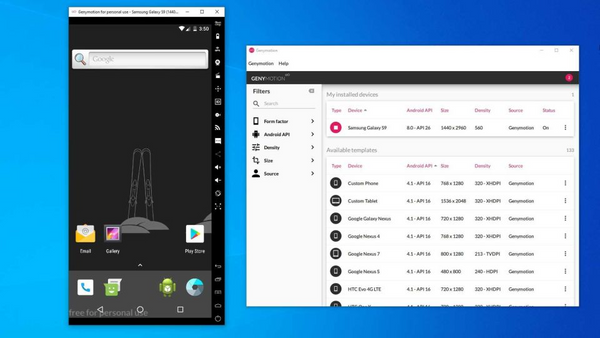
Если вы хотите изучить саму операционную систему Android, а не отдельные ее приложения, обратите свое внимание на Genymotion. Его основной продукт предназначен для разработчиков, и он является платным. Однако есть и бесплатная версия этого программного обеспечения, которую вы можете скачать для личного использования: вам просто нужно будет сначала создать учетную запись на веб-сайте компании.
Genymotion использует VirtualBox для эмуляции ОС Android, поэтому вам нужно либо установить VirtualBox на свой компьютер, либо загрузить версию программы, идущую с VirtualBox в комплекте. Установить ее можно так же, как и любую другую программу для Windows. И, как в случае с BlueStacks, нужно будет включить Intel VT-x или AMD-V в BIOS для более комфортного пользования.
Когда вы запустите Genymotion, вы увидите список шаблонов устройств. Ваш выбор определит разрешение экрана, версию Android и ресурсы, выделенные для этого эмулятора. Установите нужный шаблон и дважды щелкните на него, чтобы войти в систему Android. Вы сможете перемещаться по главному экрану, запускать приложения и эмулировать определенные события, такие как, к примеру, показ вашего местоположения.
Обратите внимание, что вы начнете с простой версии Android, которая иногда даже не совместима с базовыми приложениями от Google. Вы можете добавить Play Store, нажав на значок «Open Gapps» на боковой панели. Также, независимо от того, какой шаблон вы выберете, вы не будете пользоваться какими-то особыми пользовательскими версииями Android. К примеру, выбор шаблона Samsung Galaxy S10 не означает, что вы будете работать в интерфейсе именно этой модели: программа покажет вам стандартное меню телефонов Samsung. В зависимости от выбранного шаблона будут также определены разрешение экрана и другие технические характеристики виртуальной машины.
Genymotion хорошо подойдет для изучения возможностей Android, хотя мы бы не советовали использовать его для запуска отдельных приложений, так как он не интегрируется с вашим компьютером на столько же хорошо, как, к примеру, BlueStacks. Если Genymotion не совсем соответствует вашим потребностям, официальный комплект разработки программного обеспечения Google для Android также содержит эмулятор Android. Однако его настройка немного сложнее, поэтому этот вариант подойдет только для продвинутых пользователей.
MuMu App Player — эмулятор Android для слабых ПК
Android эмулятор MuMu App Player, согласно многим отзывам пользователей — идеальный вариант для слабых ПК с предустановленным Play Маркет. К сожалению, русского языка интерфейса в эмуляторе не предусмотрено.

В остальном, в эмуляторе вы сможете найти функции и настройки аналогичные другим таким программам:
- Гибкая настройка управления с клавиатуры в Android играх на компьютере, предустановленные параметры управления для популярных шутеров.
- Настройка производительности, аппаратных характеристик эмулятора.
- Интеграция с Windows для установки APK, возможность включить root доступ, ограничить FPS, что иногда положительно сказывается на производительности.
Более подробно об этом эмуляторе и где скачать MuMu App Player — Эмулятор Android для слабых ПК MuMu App Player.
Другие эмуляторы
Если ничего из вышеперечисленного не пришлось по вкусу, можно рассмотреть следующие варианты:
- LeapDroid. Быстрый производительный эмулятор с возможностью работы в нескольких аккаунтах одновременно. Также поддерживает движок OpenGL и совместим с adb. Правда для персонализации мультиплеера придется использовать Key mapping. А настроек самой системы Android тут и вовсе нет, впрочем, для игр это и не нужно.
- Windroy. Китайский эмулятор, где нет русского языка, но есть английский. Программа запускается не просто в отдельном окне, она «обволакивает» всю систему Windows и создается впечатление, что ОС от Google наконец-то вышла и на ПК.
- KoPlayer. Утилита от американских разработчиков, что становится понятным по вшитому Amazon Appstore. Впрочем, пользователям Рунета от этого толку будет мало. В остальном ничего примечательного. Местами напоминает MEmu.
Безусловно, на просторах Сети можно найти еще с десяток эмуляторов, которые будут не хуже, а в чем-то и лучше представленных в статье программ. Требования к системе и функционал у большинства примерно одинаковый, так что каждый пользователь должен решить сам, с помощью какой утилиты использовать мощную мобильную ОС на базе своего ПК.
Назначение эмуляторов андроид на компьютере
Если у вас нет Android устройства, но вы желаете запустить приложения или игры, присущие только этой системе, не обязательно приобретать планшет либо смартфон. Всего лишь достаточно скачать и настроить ОС Android на вашем ПК.
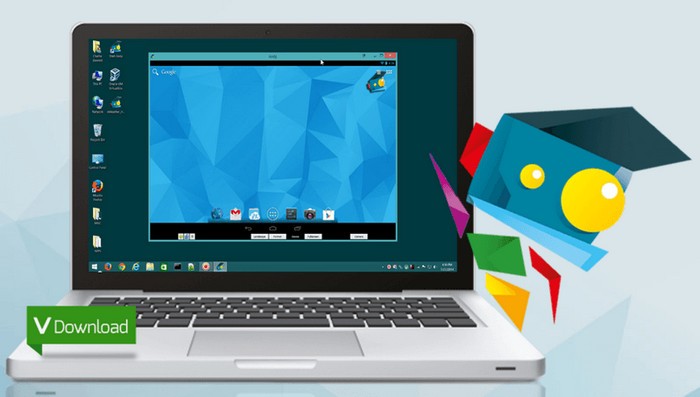
Все эмуляторы условно подразделяются на три группы:
- Для игр. Предназначаются для заядлых геймеров, не желающих отрываться от любимых мобильных игр даже на ПК. Это наиболее популярный тип симуляторов, так как поддерживают все современные 2D и 3D игры. В данной группе можно выделить три эмулятора: BlueStacks, Andy, PUBG Mobile.
- Для приложений. В первую очередь ориентированы на не ресурсоёмкие программы, однако могут потянуть и некоторые игры. Здесь можно выделить Windroy, Nox App Player, Xamarin Android Player, ARC Welder.
- Для программирования. Ориентированы для создателей мобильных приложений. Являются альтернативным вариантом SDK эмулятора, который интегрирован в андроид. Оптимальные утилиты из данной группы – это Genymotion, You Wave, Android SDK.
BlueStacks: эмулятор Android 7.0 Nougat
C января 2018 года проект BlueStacks предоставляет к использованию бета-версию эмуляции Android 7.0 Nougat. Она требует наличия производительного компьютера и установленную на нем ОС Windows 10. Для установки важно наличие 4 Гбайт ОЗУ и 4 Гбайт дискового пространства (лучше, если это будет SSD).
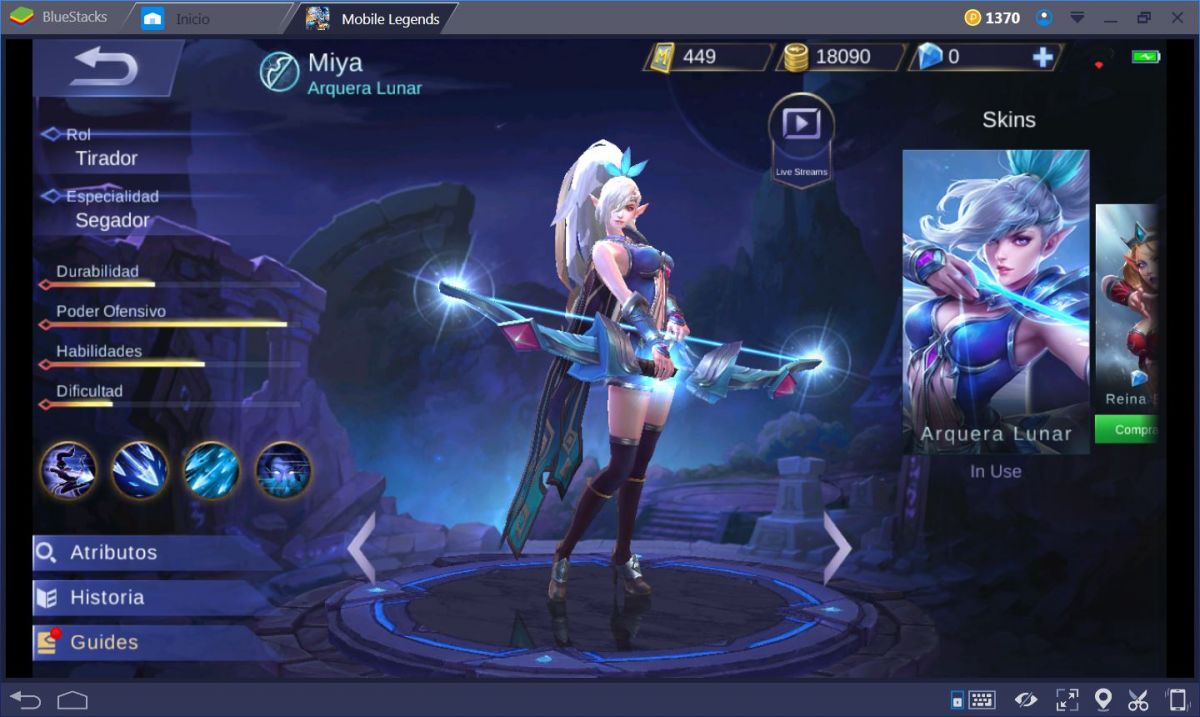
Для установки эмулятора, скачайте его с официального сайта, инсталлируйте и запустите. Какое-то время придется подождать, пока произойдет настройка движка виртуализации Android-среды, после чего вы сможете зайти в свой аккаунт в Google Play и установить любые необходимые программы. В качестве имитации нажатий на экран можно использовать мышку, если домашний компьютер или ноутбук не обладают сенсорным экраном.
Внимание: данная эмуляция может сильно нагружать процессорные ядра и оперативную память. Перед установкой убедитесь, что на вашем ПК достаточно оперативки, а установленный процессор не ниже уровня Intel Core i5.
YouWave
YouWave также считается быстрым и удобным решением для запуска Android программ, но оно выглядит достаточно скудно и предлагает минимум функций, поэтому упоминается только для сведения.